В
В
жңҖеҲқгҒ«
BenQгҒ®пј’пј”еһӢгғ•гғӘгғғгӮ«гғјгғ•гғӘгғјпј°пјЈгғҮгӮЈгӮ№гғ—гғ¬гӮӨгҒ®гғ¬гғ“гғҘгғјгҒ§гҒҷгҖӮ
гғ•гғӘгғғгӮ«гғјгғ•гғӘгғјгҒЁгҒ„гҒҶж©ҹиғҪгҒҜгғ–гғ©гӮҰгғіз®ЎгғҮгӮЈгӮ№гғ—гғ¬гӮӨгҒ®й ғгҒӢгӮүжңүгӮҠгҒҫгҒ—гҒҹгҒҢ
еһӮзӣҙеҗҢжңҹдҝЎеҸ·гӮ’пј—пјҗпјЁпјәиҝ‘иҫәд»ҘдёҠгҒ«дёҠгҒ’гӮӢгҒ“гҒЁгҒ«гӮҲгҒЈгҒҰз”»йқўгҒ®гғҒгғ©гҒӨгҒҚгӮ’жҠ‘гҒҲгӮӢж©ҹиғҪгҒ§гҒҷ
зңјзІҫз–ІеҠҙгӮ’е°‘гҒӘгҒҸгҒҷгӮӢгҒҹгӮҒгҒ®ж©ҹиғҪгҒ§гҒҷгҖӮпјҲгҒЁгҒ„гҒҶгҒӢй«ҳи§ЈеғҸеәҰгҒ«еҜҫеҝңгҒҷгӮӢгҒҹгӮҒпјүгҖҖ
еһӢз•ӘгҒҜGL2460HMгҒ§ж¶Іжҷ¶гҒҜпјҙпј®гғ‘гғҚгғ«гҖҒгғҗгғғгӮҜгғ©гӮӨгғҲгҒҜпј¬пјҘпјӨгӮҝгӮӨгғ—гҒ«гҒӘгӮҠгҒҫгҒҷгҖӮ
еӨ–иҰігҒҜзҙ°жһ гҒ®еүҚйқўгғҷгӮәгғ«гҖҒи»ҪйҮҸи–„еһӢгҒ®еӨ–зӯҗгҖҒжүӢй ғгҒ®еӨ§гҒҚгҒ•гҒ®пј’пј”еһӢж¶Іжҷ¶
е…ҘеҮәеҠӣз«ҜеӯҗгҒҜпјЁпјӨпјӯпј©гҖҒDVI-D, D-SUB, LINE IN , HEADPHONEз«ҜеӯҗгҒ§гҒҷгҖӮ
гҒқгӮҢгҒ«пјЎпјЈе…ҘеҠӣз«ҜеӯҗгҖӮ
е•Ҷе“Ғй–Ӣжўұ
В
гӮ«гғјгғҲгғігӮ’й–ӢгҒ‘гҒҫгҒҷ
В
д»ҳеұһе“ҒгҒ®зўәиӘҚгҖҖ
жң¬дҪ“гҖҒпјЎпјЈгӮігғјгғүгҖҒпјӨпј¶пј©пјҚпјӨгӮігғјгғүгҖҒD-SUBгӮігғјгғүгҖҒеҸ°еә§гҖҒж”Ҝжҹұ
пјЈпјӨпјҚпјІпјҜпјӯгҖҒгӮҜгӮӨгғғгӮҜгӮ№гӮҝгғјгғҲгӮ¬гӮӨгғүгҖҒзҷ»йҢІгғҸгӮ¬гӮӯпјҶдҝқиЁјжӣё
zigsowгҒӢгӮүгҒ®е°Ғзӯ’гӮӮдёҖз·’гҒ«еҶҷгҒЈгҒҰгҒ„гҒҫгҒҷгҖҖеҗҢжўұгҒ•гӮҢгҒҰгҒ„гҒҫгҒ—гҒҹгҖӮ
В
гғўгғӢгӮҝгғјгғҷгғјгӮ№зө„гҒҝз«ӢгҒҰ
гҒІгҒЈгҒҸгӮҠиҝ”гҒҷгҒЁеә•йқўгҒ«гӮҙгғ гӮҜгғғгӮ·гғ§гғіпј”еҖӢгҒҢзўәиӘҚгҒ§гҒҚгҒҫгҒҷ
гғўгғӢгӮҝгғјгӮ№гӮҝгғігғүгӮ’еҸ–гӮҠеҮәгҒ—гҒҫгҒҷгҖҖгҒ“гҒ®дә•еһӢгҒ®йҮ‘еұһйғЁеҲҶгӮ’ж¶Іжҷ¶жң¬дҪ“гҒ®иғҢйқўгҒ«е·®гҒ—иҫјгҒҝгҒҫгҒҷ
гӮ¬гӮӨгғүгҒ«жІҝгҒЈгҒҰгғ‘гғҒгғігҒЁгҒӘгӮӢгҒҫгҒ§жҠјгҒ—иҫјгҒҝгғӯгғғгӮҜгҒ—гҒҫгҒҷ
ж¶Іжҷ¶жң¬дҪ“гӮ’е№ігӮүгҒӘжңәгҒ®дёҠгҒ«зҪ®гҒҚгҒҫгҒҷгҖҖгҒ“гҒ®гҒЁгҒҚгғүгғ©гӮӨгғҗгғјзӯүгҒҢдёӢгҒ«з„ЎгҒ„гҒ“гҒЁгӮ’
зўәиӘҚгҒ—гҒҫгҒҷгҖӮ
е·®гҒ—иҫјгҒҝйғЁеҲҶгҒҢжүӢеүҚгҒ«гҒӘгӮӢгӮҲгҒҶгҒ«иЈҸиҝ”гҒ—гҒ—гҒҫгҒҷгҖӮ
е·ҰгҒӢгӮүпјЎпјЈгӮҪгӮұгғғгғҲгҖҒгғҳгғғгғүгғӣгғіз«ҜеӯҗгҖҒпј¬пј©пј®пјҘе…ҘеҠӣз«ҜеӯҗгҖҒпјЁпјӨпјӯпј©з«ҜеӯҗгҖҒ
пјӨпј¶пј©пјҚпјӨз«ҜеӯҗгҖҒпјӨпјҚпјіпјөпјўз«ҜеӯҗгҒҢжңүгӮҠгҒҫгҒҷгҖӮ
гғўгғӢгӮҝгғјгӮ№гӮҝгғігғү+гғҷгғјгӮ№гӮ’жҢҝе…ҘгҒ—гҒҫгҒҷ
жҠңгҒ‘гҒӘгҒ„гҒ“гҒЁгӮ’зўәиӘҚгҒ—гҒҫгҒҷгҖӮ
зө„гҒҝз«ӢгҒҰе®ҢжҲҗгҖҖгҖҖгӮігғјгғүйЎһжҺҘз¶ҡгҒёгҖҖ
В
жҠјгҒ—гғңгӮҝгғійЎһпјҲеҸіжүӢгҒ§гӮ„гӮӢгҒ“гҒЁгҒ«гҒӘгӮҠгҒҫгҒҷпјү
В
гӮұгғігӮёгғігғҲгғігғ»гғӯгғғгӮҜгғ»гӮ№гғӯгғғгғҲпјҲеҸідёӢпјү
гҖҖ
гӮӯгғјгҒЁгғҜгӮӨгғӨгғјгӮ’еҸ–гӮҠд»ҳгҒ‘гҒҰзӣ—йӣЈгӮ’йҳІжӯўгҒ—гҒҫгҒҷ
иІ©еЈІеә—гҒ•гӮ“гҒ§гӮҲгҒҸиҰӢгҒӢгҒ‘гҒҫгҒҷ
В
В
дёӢеҗ‘гҒҚВ пјҚпј•еәҰ
В
дёҠеҗ‘гҒҚгҖҖ+пј’пјҗеәҰгҖҖ
В
жң¬дҪ“гҒ®еҺҡгҒ•
В
зөҗз·ҡеҫҢгҖҒз”»еғҸеҮәгҒ—гҒҫгҒҷ
е·Ұ пјўпҪ…пҪҺпјұгҖҖпј§пј¬пј’пј”пј–пјҗпјЁпјӯгҖҒгҖҖ еҸігҖҖдёүиҸұгҖҖRDT231WLM-DгҖҖ
В
д»•ж§ҳ
В
ж¶ҲиІ»йӣ»еҠӣ12.3W гҒӢгҒӘгӮҠдҪҺгҒ„гҒ§гҒҷгҒӯ ијқеәҰ25%жҷӮгҒ§гҒҷ жҷ®йҖҡгҒҜгҒ“гӮҢгҒ§гӮӮжҳҺгӮӢгҒҷгҒҺгҒҫгҒҷгҖӮ
ж¶ҲиІ»йӣ»еҠӣгҒҜијқеәҰгӮ’100%гҒ«гҒҷгӮӢгҒЁзҙ„25WгҒ«гҒӘгӮҠгҒҫгҒҷ
В
ж“ҚдҪңгғңгӮҝгғігҖҖдёҖз•ӘдёӢгҒҢйӣ»жәҗгӮ№гӮӨгғғгғҒпјҲгӮ°гғӘгғјгғіпј¬пјҘпјӨзӮ№зҒҜгҖҒдј‘жӯўзҠ¶ж…ӢгҒ§гҒҜгӮӘгғ¬гғігӮёгҒ§гҒҷпјү
гҖҖгҖҖжң¬дҪ“иЈҸеҒҙгҒҢжҠјгҒ—гғңгӮҝгғігҒ«гҒӘгӮҠгҒҫгҒҷгҖҖ
В
гғ•гғӘгғғгӮ«гғјгғ•гғӘгғјгҒ®жӨңиЁјгҖҖи©ҰиЎҢйҢҜиӘӨпјҒгҒ§гҒҷгҒҢ....
гғ•гғӘгғғгӮ«гғјгҒҜгғ“гғҮгӮӘгӮ«гғЎгғ©гҒ§ж’®еҪұгҒҷгӮҢгҒ°иЎЁзӨәгҒ§гҒҚгӮӢгҒЁжҖқгҒЈгҒҰгҒ„гҒҫгҒ—гҒҹгҖӮгҖҖ
гғҶгғ¬гғ“ж”ҫйҖҒгҒ§гғҒгғ©гғҒгғ©жҳ гӮӢгҖҒгҒӮгҒ®гғҺгӮӨгӮәгҒ§гҒҷгҖӮгҖҖ
В
жҳ”гҒ®гғ–гғ©гӮҰгғіз®ЎејҸгҒ®гғҶгғ¬гғ“гҒ§гҒҜиҰӢгҒҲгҒҰгҒҹгӮ“гҒ§гҒҷгҒҢ.....гҖӮ
В
д»Ҡеӣһж¶Іжҷ¶еһӢгғҮгӮЈгӮ№гғ—гғ¬гӮӨгғўгғӢгӮҝгғјгӮ’пј’еҸ°дёҰгҒ№гҒҰгӮ«гғЎгғ©гҒ§ж’®еҪұгҒ—гҒҫгҒ—гҒҹгҖӮ
е·ҰгҒҢпјўпҪ…пҪҺпјұ GL2460HMВ ,В еҸігҒҢгҖҖдёүиҸұ RDT231WLM-D гҒ§гҒҷгҖӮ
гҒ“гҒ®гғҶгӮ№гғҲгҒҜпјўпҪ…пҪҺпјұгҒ®пј·пјҘпјўгӮөгӮӨгғҲгҒ«ијүгҒЈгҒҰгҒ„гӮӢгғ•гғӘгғғгӮ«гғјгҒ®зўәиӘҚж–№жі•гҒ§гҒҷ
В
В
В
жң¬жқҘгҒӘгӮүгҒ“гӮ“гҒӘж„ҹгҒҳгҒ«гҒӘгӮҠгҒҫгҒҷгҒҢ...
В
гғӣгғҜгӮӨгғҲгғҗгғ©гғігӮ№гҒҢпј’еҸ°гҒ§е·®з•°гҒҢгҒӮгӮҠгҒҫгҒҷгҒҢгҖҒиӢҘе№ІпјўпҪ…пҪҺпјұгҖҖGL2460HMгҒ®ж–№гҒҢ
гғ•гғӘгғғгӮ«гғјгҒҢе°‘гҒӘгҒ„гӮҲгҒҶгҒ«гӮӮж„ҹгҒҳгҒҫгҒҷгҖӮ
гҒ“гҒ®гғҶгӮ№гғҲгҒҜпјЁпјӨи§ЈеғҸеәҰгҒ§пј’еҸ°гӮ’и©ҰйЁ“гҒ—гҒҫгҒ—гҒҹгҖҖ1920Г—1080гғүгғғгғҲгҒ§гҒҷгҖӮ
дёЎж©ҹзЁ®гҒЁгӮӮеһӮзӣҙеҗҢжңҹе‘Ёжіўж•°гҒҜпј–пјҗпјЁпҪҡгҒ§гҒҷпјҲгҒ“гҒ®и§ЈеғҸеәҰгҒ§гҒҜйҒёжҠһгҒ§гҒҚгӮӢгҒ®гҒҜ
пј–пјҗпјЁпјәгҒ гҒ‘гҒ§гҒҷпјү
еҗҢдёҖеһӮзӣҙе‘Ёжіўж•°гҒӘгҒ®гҒ§жҘөз«ҜгҒӘе·®гҒҢеҮәгҒӘгҒӢгҒЈгҒҹгҒ®гҒӢгӮӮзҹҘгӮҢгҒӘгҒ„гҒ§гҒҷгҒӯгҖӮ
еһӮзӣҙеҗҢжңҹгҒҢпј–пјҗпјЁпјәгҒӘгӮүж¶Іжҷ¶гҒ§гҒҜгғ•гғӘгғғгӮ«гғјгҒҢеҲӨгӮүгҒӘгҒ„гғ¬гғҷгғ«гҒ§гҒҷгҖӮ
В
з…§жҳҺгӮ’ж¶ҲгҒ—гҒҰж’®еҪұгҒ—гҒҰгҒҝгҒҫгҒ—гҒҹгҖҖ
д»ҠеӣһгҒҜгғҮгӮЈгӮ№гғ—гғ¬гӮӨгҒҢдёҠгҒ®е®ҹйЁ“иЁҳдәӢгҒЁе·ҰеҸігҒҢе…ҘгӮҢжӣҝгӮҸгӮҠгҒҫгҒҷ
е·ҰгҒҢдёүиҸұгҖҒгҖҖеҸігҒҢпјўпҪ…пҪҺпјұгҖҖпј§пј¬пј’пј”пј–пјҗпјЁпјӯгҖҖгғ¬гғ“гғҘгғјж©ҹгҒ§гҒҷгҖҖжҡ—гҒ„гҒҹгӮҒз”»иіӘгҒҢгҒ„гҒҫгҒ„гҒЎгҒ§гҒҷ
еӨҡе°‘е·®гҒҢеҮәгҒҫгҒ—гҒҹгҒ§гҒ—гӮҮгҒҶгҒӢпјҹгҖҖпјўпҪ…пҪҺпјұгҒ®гғўгғӢгӮҝгғјгҒҢгӮ„гӮ„гғ”гӮҝгғғгҒЁжҳ гҒЈгҒҰгҒ„гҒҫгҒҷгҖӮ
ж„ҹиҰҡзҡ„гҒӘгӮӮгҒ®гҒҢгҒӮгӮҠгҒҫгҒҷгҒҢгҖҒеҫ®еҰҷгҒӘгғ¬гғҷгғ«гҒӘгӮ“гҒ§гҒҷгӮҲгҒӯгҖҖ
В
йҮҚиҰҒпјҒгҖҖпј§пј¬пј’пј”пј–пјҗпјЁпјӯгҒҜпјӨпјЈеҲ¶еҫЎгғҗгғғгӮҜгғ©гӮӨгғҲгҒ гҒЈгҒҹгҖӮВ
е®ҹгҒҜпјўпҪ…пҪҺпјұгҒ®гғ•гғӘгғғгӮ«гғјгғ•гғӘгғјпј¬пјҘпјӨгғҗгғғгӮҜгғ©гӮӨгғҲж¶Іжҷ¶гғўгғӢгӮҝгғјгҒҜгғҗгғғгӮҜгғ©гӮӨгғҲ
гӮ’пјӨпјЈеҲ¶еҫЎгҒ—гҒҰгҒ„гӮӢгҒЁгҒ„гҒҶгҒ“гҒЁгҒ§гҒҷгҖҖжҷ®йҖҡгҒҜпј°пј·пјӯеҲ¶еҫЎгҒ§гғ‘гғ«гӮ№гҒ§пј¬пјҘпјӨгӮ’
зӮ№зҒҜгҒҷгӮӢгҒҹгӮҒгғҒгғ©гҒӨгҒҚгҒҢеҮәгӮӢгҖҒгҒ•гӮүгҒ«пј¬пјҘпјӨгғҗгғғгӮҜгғ©гӮӨгғҲд»ҘеүҚгҒҜпјЈпјЈпјҰпј¬гҒЁгҒ„гҒҶ
еҶ·йҷ°жҘөз®ЎгҒЁгҒ„гҒҶиӣҚе…үзҒҜгҒ®дёҖзЁ®пјҹгӮ’дҪҝгҒЈгҒҰгҒ„гҒҹгҒ®гҒ§гҖҒйҒҺжёЎзү№жҖ§гҒҢиүҜгҒҸгҒӘгҒҸгҒҰгҖҒ
зӮ№зҒҜпјҜпј®пјҸпјҜпјҰпјҰгҒ—гҒҰгӮӮпјҜпјҰпјҰгҒҢгҒҷгҒҗеҲҮгӮҢгҒҡгҖҒгғҒгғ©гҒӨгҒҚгҒҢеҲӨгӮүгҒӘгҒӢгҒЈгҒҹгҖӮ
пј¬пјҘпјӨгғҗгғғгӮҜгғ©гӮӨгғҲгҒ«гҒӘгӮҠпј°пј·пјӯпјҲгғ‘гғ«гӮ№е№…еӨүиӘҝпјүгӮ’дҪҝгҒЈгҒҰгҒҚгҒҹгӮҸгҒ‘гҒ§гҒҷгҒҢ
гғ•гғӘгғғгӮ«гғјгҒҢеҺҹзҗҶдёҠеҮәгӮӢгҒ®гҒ§гҖҒпјўпҪ…пҪҺпјұгҒҜпјӨпјЈеҲ¶еҫЎпј¬пјҘпјӨгғҗгғғгӮҜгғ©гӮӨгғҲгҒ«гҒ—гҒҫгҒ—гҒҹгҖӮ
гғ‘гғ«гӮ№гҒ§пј¬пјҘпјӨгӮ’пјҜпј®пјҸпјҜпјҰпјҰгҒҷгӮӢгҒЁгҖҒгғ‘гғ«гӮ№гҒ®зӮ№ж»…гҒҢз”»йқўиЎЁзӨәгҒ«еҪұйҹҝгҒ—гҒҫгҒҷгҖӮ
В
В
жҳ”гҒҜгғ•гғӘгғғгӮ«гғјгғ•гғӘгғјгҒЁгҒ„гҒҶгҒЁеһӮзӣҙеҗҢжңҹдҝЎеҸ·е‘Ёжіўж•°гӮ’дёҠгҒ’гҒҰгҒ„гҒҸгҒ“гҒЁгҒ§гҒ—гҒҹгҒҢгҖҒ
(и§ЈеғҸеәҰгӮ’дёҠгҒ’гҒҰгҒ„гҒЈгҒҹзөҗжһңгҒ§гҒҷгҒҢ...)
пјўпҪ…пҪҺпјұзӨҫгҒҜпј¬пјҘпјӨгғҗгғғгӮҜгғ©гӮӨгғҲгҒ®пјӨпјЈеҲ¶еҫЎж–№жі•гҒ§гғ•гғӘгғғгӮ«гғјгғ•гғӘгғјгӮ’иҝҪжұӮгҒ—гҒҹгҒ®гҒ§гҒҷгҖӮ
В
В
гҖҖ
жҸәгӮүгҒҺгҒҢе°‘гҒӘгҒҸгҒӘгҒЈгҒҹ....ж°—гҒҢгҒ—гҒҫгҒҷпјҒ
В
В
гғҮгӮЈгӮ№гғ—гғ¬гӮӨгҒҢиҰӢгӮ„гҒҷгҒҸгҒӘгҒЈгҒҹгҒЁжҖқгҒ„гҒҫгҒҷгҖҖз”»йқўгҒ®жҸәгӮүгҒҺгӮӮж„ҹгҒҳгҒӘгҒҸгғ”гӮҝгғғгҒЁиЎЁзӨәгҒ•гӮҢ
В
гҒҰгҒ„гӮӢж„ҹгҒҳгҒ§гҒҷгҒӯгҖҖз§ҒгҒҜпј°пјЈгҒ§гғ–гғӯгӮ°гӮ„гғҚгғғгғҲгғӢгғҘгғјгӮ№гҒӘгҒ©гӮ’гҖҒжҜҺж—Ҙ7жҷӮй–“дҪҚиҰӢгҒӨгӮҒгҒҰ
В
жқҘгҒҫгҒ—гҒҹгҒ®гҒ§иҰ–еҠӣгҒҜж®өгҖ… жӮӘгҒҸгҒӘгҒЈгҒҰгҒҚгҒҫгҒ—гҒҹгҖҖ
В
д»ҠеӣһгҒ®гғҮгӮЈгӮ№гғ—гғ¬гӮӨгҒ§иҰ–еҠӣдҪҺдёӢгҒҢеҸҺгҒҫгӮӢгҒ®гӮ’йЎҳгҒЈгҒҰгҒ„гҒҫгҒҷгҖӮ
В
гҒқгӮҢгҒЁгғ•гғӘгғғгӮ«гғјгғ•гғӘгғјгҒЁгҒҜз„Ўй–ўдҝӮгҒ§гҒҷгҒҢгғўгғӢгӮҝгғјгҒҢпј’еҸ°гҒ«гҒӘгӮҠгғҶгғ¬гғ“иҰ–иҒҙгҒҢ
В
жҘҪгҒ«гҒӘгӮҠгҒҫгҒ—гҒҹгҖӮ
В
гҒҠеӢ§гӮҒгҒ®ж©ҹиғҪгҒЁзү№еҫҙпјҒ
В
пјўпҪ…пҪҺпјұ GL2460HM PCгғҮгӮЈгӮ№гғ—гғ¬гӮӨгҒ®дёҖз•ӘгҒ®еЈІгӮҠгҒҜгҖҒгғ•гғӘгғғгӮ«гғјгғ•гғӘгғјгғҮгӮЈгӮ№гғ—гғ¬гӮӨгҒЁ
гғ–гғ«гғјгғ©гӮӨгғҲдҪҺжёӣж©ҹиғҪгҒ§гҒ—гӮҮгҒҶгҒӢ.....
В
гғ–гғ«гғјгғ©гӮӨгғҲдҪҺжёӣж©ҹиғҪгҒҜзңјгӮ’дҝқиӯ·гҒҷгӮӢгҒҹгӮҒгҒ«еҝ…иҰҒгҒӘж©ҹиғҪгҒ§гҒ—гӮҮгҒҶ.....
пј°пјЈгғҮгӮЈгӮ№гғ—гғ¬гӮӨгҒҜз§ҒгҒ§гӮӮе№іж—ҘгҒ§7жҷӮй–“гҒҸгӮүгҒ„гҖҒдј‘ж—ҘгҒҜпј‘пј’жҷӮй–“гҒҸгӮүгҒ„иҰӢгҒӨгӮҒгҒҰгҒ„гҒҫгҒҷ
иҰ–еҠӣгҒҢгҒҷгҒ”гҒҸжӮӘгҒ„гҒ§гҒҷгҖҖпј’пјҗжӯігҒ®гҒ“гӮҚгҒҜпј‘пјҺпј•гҒ®иҰ–еҠӣгҒ§гҒ—гҒҹгҒҢ....гҒ„гҒҫгӮ„...
В
В
гҒ•гҒҰеҪ“ж©ҹгҒ«гҒҜзңјгҒ«е„ӘгҒ—гҒ„ж©ҹиғҪгҒҢгҒӮгӮҠгҒҫгҒҷгҖӮ
В
вҳҶгҖҖзӣ®гӮ’дҝқиӯ·гҒҷгӮӢгҒҹгӮҒгҖҖгҖҖгҖҖ
В
В гғ–гғ«гғјгғ©гӮӨгғҲи»ҪжёӣиЁӯе®ҡгӮ’гӮ«гӮ№гӮҝгғһгӮӨгӮәгҒ§гҒҚгҒҫгҒҷгҖӮ
В
В
вҷҘгғ‘гғҚгғ«гҒҜй«ҳйҖҹеҝңзӯ”жҠҖиЎ“гҖҢAMAгҖҚгӮ’жҗӯијүгҒ—гҖҒеҝңзӯ”йҖҹеәҰ2ms(Gray to Gray)гӮ’е®ҹзҸҫВ
гғ‘гғҚгғ«гҒ®еҝңзӯ”йҖҹеәҰгҒҜзҷҪ-й»’-зҷҪгҒ§жё¬е®ҡгҒҷгӮҲгҒҶгҒ§гҒҷгҒҢгҖҒгҒ“гҒ®жё¬е®ҡж–№жі•гҒ§гҒҜж•°еҖӨгҒҢ
иүҜгҒҸгҒӘгӮҠгҒҫгҒҷгҒҢгҖҒдёӯй–“еҖӨгҒ§гҒҜе®ҹйҡӣгҒҜйҒ…гҒҸгҒӘгӮӢгӮҲгҒҶгҒ§гҒҷ еҝңзӯ”йҖҹеәҰгҒҢиүҜгҒҸгҒӘгӮӢгҒЁгғ•гғӘгғғгӮ«гғјгҒҢ
е°‘гҒӘгҒҸгҒӘгӮҠгҒҫгҒҷгӮҲгҒӯВ AMA : гӮўгғүгғҗгғігӮ№гғҲгғ»гғўгғјгӮ·гғ§гғігғ»гӮўгӮҜгӮ»гғ«гғ¬гғјгӮҝгғј
иӢұиӘһгҒ§гҒҜгҖҖAdvanced Motion AcceleratorгҖҖгҒ§гҒҷ
зҷҪ-й»’-зҷҪгҖҖгҒҜиЎЁзӨәгӮ№гғ”гғјгғүгҒ§гҒҜиүҜеҘҪгҒӘеҖӨгҒҢеҮәгӮӢгҒ‘гҒ©гҖҒдёӯй–“еҖӨгҒ§гҒҜйҒ…гҒҸгҒӘгӮӢгӮҲгҒҶгҒ§гҒҷ
пјўпҪ…пҪҺпјұзӨҫгҒҜдёӯй–“еҖӨгӮӮж”№е–„гҒ—гҒҹгҒЁгҒ®гҒ“гҒЁгҒ§гҒҷ....
В
В
вҷЈDCR(Dynamic ContrastRatio)жҗӯијүгҒ§гӮігғігғҲгғ©гӮ№гғҲжҜ”1200дёҮ:1гӮ’е®ҹзҸҫВ
В
DCR(Dynamic ContrastRatio)гҒҜгҖҒжҳ еғҸгӮҪгғјгӮ№гҒ«гҒӮгӮҸгҒӣгҒҰиҮӘеӢ•зҡ„гҒ«гғҗгғғгӮҜгғ©гӮӨгғҲгӮ’иӘҝзҜҖгҒ—гҖҒгӮігғігғҲгғ©гӮ№гғҲгӮ’жңҖйҒ©гҒ®гғ¬гғҷгғ«гҒ«иӘҝж•ҙгҒҷгӮӢжҠҖиЎ“гҒ§LEDгғҗгғғгӮҜгғ©гӮӨгғҲгҒ«гӮҲгӮҠгҖҒ1200дёҮпјҡ1гҒ®и¶…гғҸгӮӨгӮігғігғҲгғ©гӮ№гғҲгӮ’е®ҹзҸҫгҒ—гҖҒжҳҺжҡ—гҒҢгҒҜгҒЈгҒҚгӮҠгҒ—гҒӘгҒ„жҳ еғҸгҒ§гӮӮгҖҒгғЎгғӘгғҸгғӘгҒ®гҒӮгӮӢжҳ еғҸзҫҺгӮ’иЎЁзҸҫгҒ—гҒҫгҒҷгҖӮ
В
В
В
В
В
вҷҰй«ҳеәҰз”»еғҸиЈңжӯЈжҠҖиЎ“гҖҢSenseye3гҖҚжҗӯијүВ
гӮігғігғҲгғ©гӮ№гғҲеј·еҢ–гҖҚпҪӨгҖҢгӮ«гғ©гғјгғһгғҚгӮёгғЎгғігғҲгҖҚгҖҒгҖҢгӮ·гғЈгғјгғ—гғҚгӮ№еј·еҢ–гҖҚгҒ®3гҒӨгҒ®й«ҳеәҰгҒӘз”»еғҸиЈңжӯЈгӮЁгғігӮёгғігҒ§ж§ӢжҲҗгҒ•гӮҢгҒҹгҖҒBenQгҒ®зӢ¬иҮӘй–ӢзҷәгҒ«гӮҲгӮӢиЈңжӯЈжҠҖиЎ“гҖҖгғ—гғӘгӮ»гғғгғҲгҒ•гӮҢгҒҰгҒ„гҒҫгҒҷгҖӮгҖҖгҖҖгҖҖгҖҖгҖҖгҖҖгҖҖгҖҖгҖҖгҖҖгҖҖгҖҖгҖҖгҖҖгҖҖгҖҖгҖҖгҖҖ
гҖҖгҖҖгҖҖгҖҖгҖҖгҖҖгҖҖгҖҖгҖҖгҖҖгҖҖгҖҖгҖҖгҖҖгҖҖгҖҖгҖҖгҖҖгҖҖгҖҖгҖҖгҖҖгҖҖгҖҖгҖҖгҖҖгҖҖгҖҖгҖҖгҖҖгҖҖгҖҖгҖҖгҖҖгҖҖгҖҖгҖҖгҖҖгҖҖгҖҖгҖҖгҖҖгҖҖгҖҖгҖҖ
В В
В В
гҖҖВ
В
гҖҖгҖҖгҖҖгҖҖгҖҖгҖҖгҖҖгҖҖгҖҖгҖҖгҖҖгҖҖгҖҖгҖҖгҖҖгҖҖгҖҖгҖҖгҖҖгҖҖгҖҖгҖҖгҖҖгҖҖгҖҖгҖҖгҖҖгҖҖгҖҖгҖҖгҖҖгҖҖ
гҖҖж“ҚдҪңгҒЁиӘҝж•ҙгҖҖ
В гҖҖгҖҖгҖҖгҖҖгҖҖгҖҖгҖҖгҖҖгҖҖгҖҖгҖҖ
гғ‘гғҚгғ«з”»йқўеҸіеҒҙеҫҢгӮҚгҒ«пј–еҖӢгҒ®гғңгӮҝгғігҒҢгҒӮгӮҠгҒҫгҒҷгҖҖдёҠгҒӢгӮүгӮ«гӮ№гӮҝгғ гӮӯгғјпј‘пјҢпј’пјҢпј“гҖҖ
В
дёҠгҒӢгӮүпј”з•Әзӣ®гҒҢгғЎгғӢгғҘгғјгӮӯгғјгҖҒгҖҖпј•з•Әзӣ®гҒҢеҸ–гӮҠж¶ҲгҒ—гӮӯгғјгҖҖ
В
дёҖз•ӘдёӢгҒҢйӣ»жәҗгӮӯгғјгҒ§гҒҷгҖҖгҒҷгҒ№гҒҰгӮҝгӮҜгғҶгӮӨгғ«гӮ№гӮӨгғғгғҒгҒЁгҒ„гҒҶгӮҜгғӘгғғгӮҜж„ҹгҒ®жңүгӮӢжҠјгҒҷгҒ гҒ‘гҒ®
гӮ№гӮӨгғғгғҒгҒ§гҒҷ
гғ–гғ«гғјгғ©гӮӨгғҲи»ҪжёӣгҒЁе…ҘеҠӣгҖҒйҹійҮҸиӘҝж•ҙгҒҜгӮ«гӮ№гӮҝгғ иЁӯе®ҡгҒ§еӨүжӣҙгҒ§гҒҚгҒҫгҒҷ
В
В
В
е…ҘеҠӣеҲҮжӣҝгҖҖпјЁпјӨпјӯпј©-DVI-D-Dsub
В
гғ–гғ«гғјгғ©гӮӨгғҲи»ҪжёӣиЁӯе®ҡ
В
гӮ«гӮ№гӮҝгғ гӮӯгғјиЁӯе®ҡгҖҖжңҖеҸігҒ®й …зӣ®гӮ’гӮ«гӮ№гӮҝгғ гҒ§гҒҚгҒҫгҒҷгҖҖ
ж“ҚдҪңгғңгӮҝгғігҒ®дёҠгҒӢгӮүпј“еҖӢгҒ®гӮ«гӮ№гӮҝгғ гӮӯгғјпј‘пҪһпј“гҒ«иЁӯе®ҡгҒ§гҒҚгҒҫгҒҷгҖҖ
гғҜгғігӮҝгғғгғҒгғңгӮҝгғігҒ«гҒӘгӮӢгӮҸгҒ‘гҒ§гҒҷ
гӮ°гғ¬гғјгҒ«гҒӘгҒЈгҒҰгҒ„гӮӢгҒ®гҒҜд»–гҒ®гӮ«гӮ№гӮҝгғ гӮӯгғјгҒ«зҷ»йҢІгҒ•гӮҢгҒҰгҒ„гҒҫгҒҷ
В
иЁҖиӘһиЁӯе®ҡ
В
з”»еғҸгғўгғјгғүгҖҖгҖҖеӢ•з”»гӮ„гӮІгғјгғ гҖҒеҶҷзңҹпҪ…пҪ”пҪғ
В
иҮӘеӢ•йӣ»жәҗпјҜпјҰпјҰгҖҖпј“пјҗеҲҶгҒҫгҒ§пј‘пјҗеҲҶгҒҠгҒҚгҒ«иЁӯе®ҡгҒ§гҒҚгҒҫгҒҷ
В
пјЎпјӯпјЎ
д»ҠеӣһгҖҒиӘҝж•ҙй …зӣ®гҒ§дёҖиҲ¬зҡ„гҒӘгӮӮгҒ®гҒҜзңҒгҒ„гҒҰгҒ„гҒҫгҒҷгҖӮ
В
В
В
гғҶгӮ№гғҲгғ‘гӮҝгғјгғі
гӮ·гӮ§гӮўгӮҰгӮЁгӮўгҖҖгғ“гғҮгӮӘгғҶгӮ№гӮҝгғјгҒ®дҪ“йЁ“зүҲгҒ§з”»йқўгӮ’еҮәгҒ—гҒҰгҒҝгҒҫгҒ—гҒҹ...
================================================
гҖҗгӮҪ гғ• гғҲеҗҚгҖ‘ гғ“гғҮгӮӘгғҶгӮ№гӮҝгғјгҖҖVTS Ver 1.1
гҖҗзҷ» йҢІ гҖҖеҗҚгҖ‘гҖҖVTS.lzh
гҖҗи‘—дҪңжЁ© иҖ…гҖ‘гҖҖз¬ӣжңЁгҖҖгҒ—гҒ’гӮӢ
гҖҗеҜҫеҝң з’°еўғгҖ‘гҖҖWindows7 WindowsXP Windows2000гҖҖWindows98
гҖҗпҪҝпҫҢпҫ„пҪіпҪӘпҪұзЁ®еҲҘгҖ‘гҖҖгӮ·гӮ§гӮўгӮҰгӮ§гӮў
гҖҗи»ўијү жқЎд»¶гҖ‘ иҮӘз”ұгҒ§гҒҷгҒҢдәӢеҫҢгҒ§гӮӮгҒ„гҒ„гҒ®гҒ§йҖЈзөЎгӮ’гҒҸгҒ гҒ•гҒ„гҖӮ
================================================
В
гғўгғҺгӮ№гӮіз”»йқўгҒ гҒЁдёүиҸұRDT231WLM-DгҒ«жҜ”ијғгҒ—гҒҰгҖҒгӮ„гӮ„иөӨгҒҸиЎЁзӨәгҒ•гӮҢгҒҫгҒҷ
иүІзӣёиӘҝж•ҙз®ҮжүҖгҒҜиүІжё©еәҰгҒ гҒ‘гҒ§гҒҷгҒ®гҒ§гҖҒзҙ°гҒӢгҒҸгҒҜиӘҝж•ҙеҮәжқҘгҒӘгҒ„гҒ§гҒҷ
гӮўгғҠгғӯгӮ°е…ҘеҠӣгҒҜеҮәжқҘгҒқгҒҶгҒ§гҒҷгҒҢ....
В
В
В
В
В
иҰ–йҮҺи§’
жңәдёҠгҒ§дҪңжҘӯгҒҷгӮӢе ҙеҗҲгҒҜиҰ–йҮҺи§’гҒҜж°—гҒ«гҒ—гҒӘгҒ„гҒ§гӮҲгҒ„гҒЁжҖқгҒ„гҒҫгҒҷгҖҖзёҰж–№еҗ‘гҒ®иҰ–йҮҺи§’гҒҜ
дёҠйғЁгҒӢгӮүпј”пј•еәҰгҒҸгӮүгҒ„гҒ®гҒЁгҒ“гӮҚгҒ«и–„гҒҸеҪұгҒҢгҒ§гҒҫгҒҷгҖҖдёӢгҒӢгӮүгӮӮпј”пј•еәҰгҒҸгӮүгҒ„гҒ®
гҒЁгҒ“гӮҚгҒ§еҪұгҒҢеҮәгҒҫгҒҷгҖҖдёӢеҒҙгҒӢгӮүиҰігҒҹж–№гҒҢжҝғгҒ„гӮҲгҒҶгҒ§гҒҷ
е·ҰеҸігҒ®иҰ–йҮҺи§’гӮӮеүҚйқўгҒӢгӮүпј”пј•еәҰгҒҸгӮүгҒ„гҒ§ж®өгҖ…еҪұгҒ«гҒӘгӮҠгҒҫгҒҷ
еүҚйқўгҒ®дҪңжҘӯгҒӘгӮүе•ҸйЎҢгҒҜз„ЎгҒ„гҒ§гҒ—гӮҮгҒҶ....
В
д»•ж§ҳгҒҜгҖҖгҖҖиҰ–йҮҺи§’ (е·ҰеҸі/дёҠдёӢ) (CR>=10) 170В° / 160В°
В
В
гӮӘгғјгғҮгӮЈгӮӘж©ҹиғҪ
еҪ“гӮ»гғғгғҲгҒҜгғ©гӮӨгғіе…ҘеҠӣпј‘еҖӢгҖҒгғҳгғғгғүгғӣгғіеҮәеҠӣпј‘еҖӢгҒ®з«ҜеӯҗгҒҢгҒӮгӮҠгҒҫгҒҷ
гғ©гӮӨгғіе…ҘеҠӣгҒӢгӮүйҹіеЈ°гӮ’е…ҘгӮҢгҒҰгҒҝгҒҫгҒ—гҒҹгҒҢгҖҒжңҖеӨ§гҒ«гҒ—гҒҰгӮӮгӮ„гӮ„йҹігҒҢе°ҸгҒ•гҒ„гҒ§гҒҷгҒӯ
пј‘пј·Г—пј’гҒ®гӮ№гғ”гғјгӮ«гғјгҒҢиғҢйқўгҒ«гҒӨгҒ„гҒҰгҒ„гҒҫгҒҷгҒҢгҖҒгӮ„гӮ„й«ҳйҹіж°—е‘ігҒ®йҹіиіӘгҒ§гҒҷ
йҹіеЈ°гҒҜжҳҺзһӯгҒ«иҒһгҒ“гҒҲгҒҰгҖҒжӯӘгӮ“гҒ гӮҠгҖҒгҒ“гӮӮгҒЈгҒҰгҒҜгҒ„гҒҫгҒӣгӮ“гҖӮ
В
гҖҖгҖҖгҖҖгҖҖгҖҖгҖҖгҖҖгҖҖгҖҖгҖҖгҖҖгҖҖгҖҖгҖҖгҖҖгҖҖгҖҖгҖҖгҖҖгҖҖ
гҖҖгҖҖгҖҖгҖҖгҖҖгҖҖгҖҖгҖҖгҖҖгҖҖгҖҖгҖҖгҖҖгҖҖгҖҖгҖҖгҒҫгҒЁгӮҒ
д»ҠеӣһгҒ®пјўпҪ…пҪҺпјұзӨҫпј’пј”гӮӨгғігғҒж¶Іжҷ¶гғўгғӢгӮҝгғјгҒҜз¶әйә—гҒ«з”»еғҸгӮ’иЎЁзӨәгҒҷгӮӢгҒ—
жҷ®йҖҡгҒ«дҪҝгҒҶгҒ«гҒҜе……еҲҶгҒӘжҖ§иғҪгҒЁжҖқгҒ„гҒҫгҒҷгҖӮгҖҖеӨҡеҪ©гҒӘж©ҹиғҪгӮӮжҗӯијүгҒ•гӮҢгҒҰгҒ„гҒҫгҒҷгҒҢгҖҒ
зңјгҒ«е„ӘгҒ—гҒ„гҒЁгҒ„гҒҶгҒ®гҒҜгҖҒжҜҺж—Ҙй•·жҷӮй–“гғ‘гӮҪгӮігғігҒ«еҗ‘гҒҚеҗҲгҒҶдәәгҒ«гҒҜеҝ…й Ҳж©ҹиғҪгҒЁжҖқгҒ„гҒҫгҒҷгҖӮ
В
пј‘.гғ•гғӘгғғгӮ«гғјгғ•гғӘгғјгҒ§гҒҷгҒҢгҖҒгғ•гғӘгғғгӮ«гғјгҒҜдҪҝз”ЁзҠ¶ж…ӢгҒ®жҳҺгӮӢгҒ•гӮ„гҖҒйҖҡеёёж–№жі•гҒ§гҒҜ
гҖҖгҒҜгҒЈгҒҚгӮҠж’®еҪұгҒ§гҒҚгҒҫгҒӣгӮ“гҒ§гҒ—гҒҹгҒҢгҖҒж„ҹиҰҡзҡ„гҒ«гҒҜгғ¬гғ“гғҘгғје“ҒгҒҢе°‘гҒӘгҒ„гҒӢгҒӘгҒЁ
гҖҖжҖқгҒҲгҒҫгҒ—гҒҹгҒ‘гҒ©....
гҖҖжҡ—гҒ„жүҖгҒ§ж’®еҪұгҒ—гҒҹеӢ•з”»гҒ§гҒҜгҒқгӮ“гҒӘж°—гҒҢгҒ—гҒҫгҒҷ
В
гҖҖи§ЈеғҸеәҰпјЁпјӨгҒ§гҖҒпј¶пјӨпјқпј–пјҗпјЁпҪҡгҒЁгҒ—гҒҹиҰҸе®ҡеҖӨгҒ§ж’®еҪұгҒ§гҒҚгҒӘгҒ„
В В гҒ®гҒ§гғ•гғӘгғғгӮ«гғјгғ•гғӘгғјгҒЁиЁҖгҒЈгҒҰгҒ„гҒ„гҒЁжҖқгҒ„гҒҫгҒҷ.....е®ҹйҡӣгҒҜжҳҺгӮӢгҒ•гҒ®зӮ№ж»…гҒӘгҒ®гҒ§
гҖҖж•°еҖӨгҒ§еҮәгӮӢгҒ®гҒ§гҒ—гӮҮгҒҶгҒҢгҖҒжё¬е®ҡеҷЁгӮӮз„ЎгҒ„гҒ§гҒҷгҒ—жё¬гӮҠгӮҲгҒҶгҒҢгҒӮгӮҠгҒҫгҒӣгӮ“гҖӮгҖҖгҖҖ
2.гғ–гғ«гғјгғ©гӮӨгғҲи»ҪжёӣгғЎгғӢгғҘгғјгҒҢгҒӮгӮҠгҒҫгҒҷгҒҢгҖҒгӮ»гғғгғҲгҒҷгӮӢгҒЁгҖҒгғӣгғҜгӮӨгғҲгғҗгғ©гғігӮ№гҒҢ
гҖҖгӮ„гӮ„й»„иүІж°—е‘ігҒ®з”»йқўгҒ«гҒӘгӮҠгҒҫгҒҷгҖҖиөӨ+з·‘пјқй»„гҖҖгҖҖгҒқгҒ“гҒ«йқ’гӮ’еҠ гҒҲгӮӢгҒЁзҷҪ....
гҖҖгҒЁгҒ„гҒҶгҒ“гҒЁгҒ§гғ–гғ«гғјгғ©гӮӨгғҲи»ҪжёӣиЁӯе®ҡгҒҜйқ’иүІгӮ’жҠ‘гҒҲгҒҰгҒ„гӮӢгӮҲгҒҶгҒ§гҒҷ
гҖҖзўәгҒӢгҒ«гҒқгҒ®зҠ¶ж…ӢгҒ§дҪҝгҒҶгҒЁзңјгҒ®з–ІгӮҢгҒҢе°‘гҒӘгҒ„гӮҲгҒҶгҒ§гҒҷ
В гҒ§гҒҷгҒҢиүІзӣёгҒҢгҒҡгӮҢгҒҰгҒ„гӮӢзҠ¶ж…ӢгҒ«гҒӘгӮӢгҒ®гҒ§гҖҒеҶҷзңҹз”»еғҸгҖҒеӢ•з”»гҒ«гҒҜ
В еҗ‘гҒӢгҒӘгҒ„гҒЁжҖқгҒ„гҒҫгҒҷгҒҢгҖӮгҖҖиӢҘе№ІгғӣгғҜгӮӨгғҲгғҗгғ©гғігӮ№гӮ’й»„иүІж°—е‘ігҒ«гҒҷгӮӢгҒ®гҒҜ
В зңјгҒ«гҒҜиүҜгҒ„гҒ®гҒӢгӮӮзҹҘгӮҢгҒҫгҒӣгӮ“гҖӮ
В
гҖҖпј’пјҢпј“ ж°—гҒҢд»ҳгҒ„гҒҹзӮ№гҒҜгҖҒгӮ«гӮ№гӮҝгғ гӮӯгғјгҒ®иЁӯе®ҡгӮ„зҙ°гҒӢгҒ„гҒ“гҒЁгҒҢеҸ–жүұиӘ¬жҳҺжӣё
В пјҲеҸ–жүұгҒ„иӘ¬жҳҺжӣёгҒҜд»ҳеұһгғҮгӮЈгӮ№гӮҜеҶ…гҒ«гҒӮгӮҠгғӣгғјгғ гғҡгғјгӮёгҒ«гҒҜгҒӮгӮҠгҒҫгҒӣгӮ“пјү
гҒ«иӘ¬жҳҺгҒ•гӮҢгҒҰгҒ„гӮӢгҒҢж–Үз« гҒ гҒ‘гҒ§гӮҸгҒӢгӮҠгҒ«гҒҸгҒ„гҖҖжң¬дҪ“гҒ«гҒҜгӮ«гӮ№гӮҝгғ гӮӯгғјгҒЁгҒ„гҒҶиӘһеҸҘгӮ’
дҪҝгҒЈгҒҰгҒ„гӮӢгҒ®гҒ«гҖҒеҸ–иӘ¬гҒҜгғӣгғғгғҲгӮӯгғјгҒ«гҒӘгҒЈгҒҰгҒ„гӮӢгҖҖгҖҖ
иЁӯе®ҡгғңгӮҝгғігҒ®йҡҺеұӨгҒҢж·ұгҒҸгҒҰиЁӯе®ҡгҒҢгӮ„гӮҠиҫӣгҒ„гҖҒгғңгӮҝгғігӮ’жҠјгҒҷеӣһж•°гҒҢеӨҡгҒ„гҒЁжҖқгҒ„гҒҫгҒҷгҖӮ
В
зҙ°гҒӢгҒ„гҒ“гҒЁгӮ’жӣёгҒҚгҒҫгҒ—гҒҹгҒҢгҖҒгҒ—гҒ°гӮүгҒҸгғЎгӮӨгғігғўгғӢгӮҝгғјгҒЁгҒ—гҒҰдҪҝгҒЈгҒҰгҒҝгҒҰ
зңјгҒ®з–ІгӮҢгӮ„еӢ•дҪңзөҗжһңгҒӘгҒ©ж§ҳеӯҗгӮ’иҰӢгҒҹгҒ„гҒЁжҖқгҒ„гҒҫгҒҷ гҖҖж•°гғ¶жңҲгҒӢгҒӢгӮӢгҒ§гҒ—гӮҮгҒҶ.....гҖӮ
В
жңҖеҫҢгҒ«гҒӘгӮҠгҒҫгҒҷгҒҢгҖҒд»Ҡеӣһгғ¬гғ“гғҘгғјгӮ’гҒ•гҒӣгҒҰгҒ„гҒҹгҒ гҒҚгҖҒй–ўдҝӮиҖ…гҒ®ж–№гҖ…гҒ«гҒҠзӨјгӮ’з”ігҒ—дёҠгҒ’гҒҫгҒҷ
гҒҫгҒҹгҒ”иҰ§гҒҸгҒ гҒ•гҒЈгҒҹзҡҶгҒ•гҒҫгҒ«ж„ҹи¬қгҒ„гҒҹгҒ—гҒҫгҒҷгҖӮ
В
В
гҖҖгҖҖгҖҖгҖҖгҖҖгҖҖгҖҖгҖҖгҖҖгҖҖгҖҖгҖҖгҖҖгҖҖгҖҖгҖҖгҖҖгҖҖгҖҖгҖҖгҖҖгҖҖгҖҖгҖҖгҖҖгҖҖгҖҖгҖҖд»ҘдёҠ
В
В
гӮҜгғ©гғігғ—ејҸгғҮгӮЈгӮ№гғ—гғ¬гӮӨгӮўгғјгғ гҒ«еҸ–гӮҠд»ҳгҒ‘гҒҫгҒ—гҒҹгҖҖгғЎгӮӨгғіж©ҹгҒЁгҒ—гҒҰгҒ—гҒ°гӮүгҒҸ
дҪҝгҒЈгҒҰгҒҝгҒҹгҒ„гҒЁжҖқгҒ„гҒҫгҒҷгҖӮ
В
В
В
..
В




















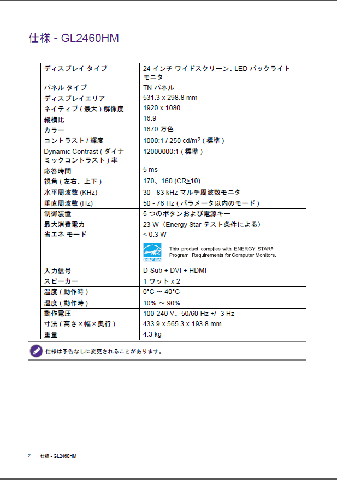


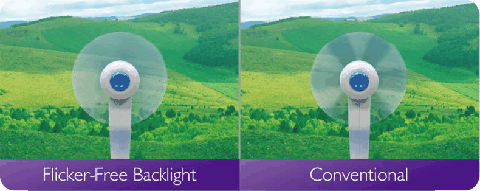
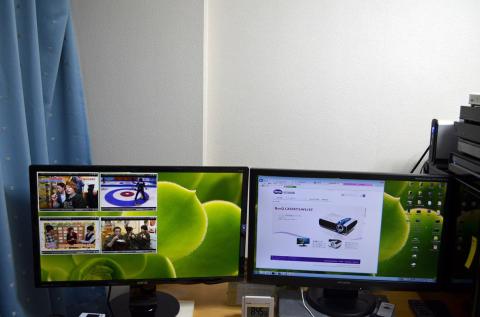
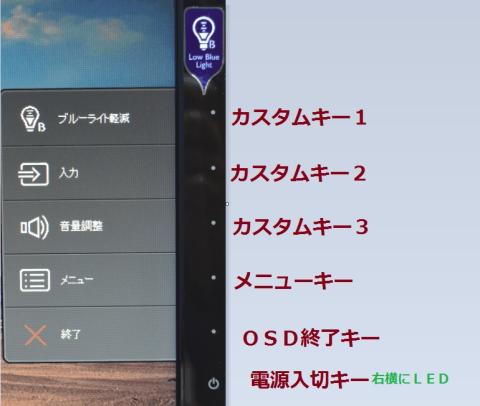
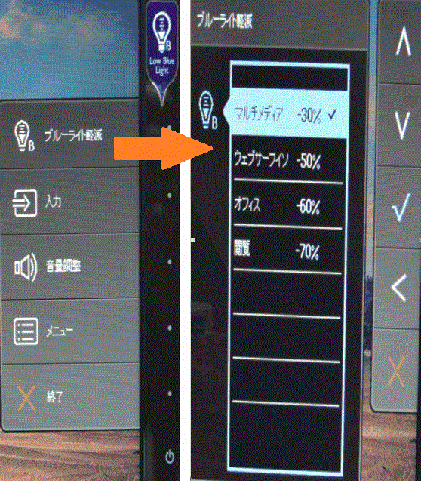
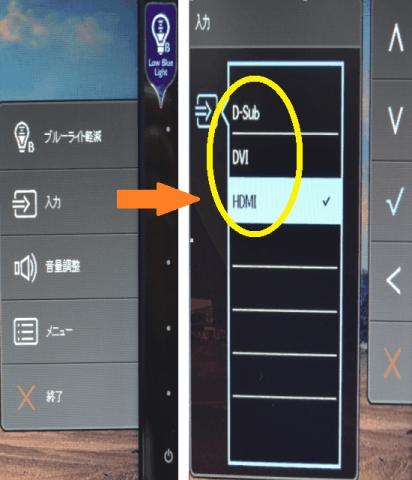
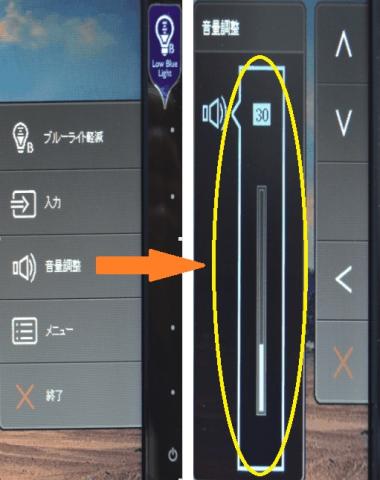

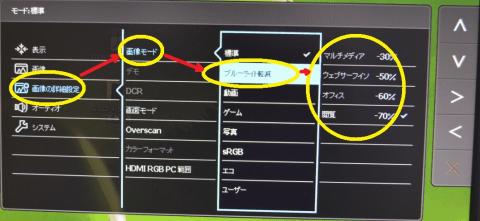
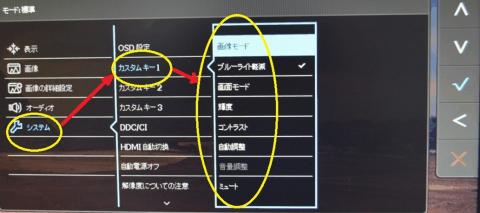

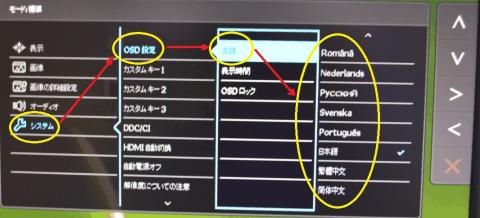
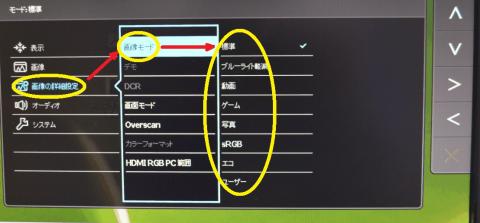

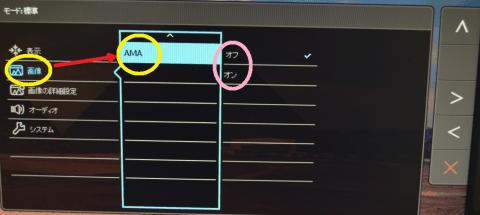
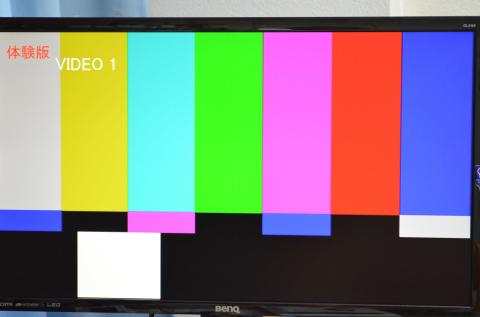
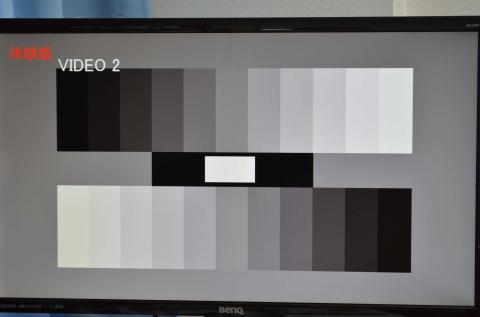
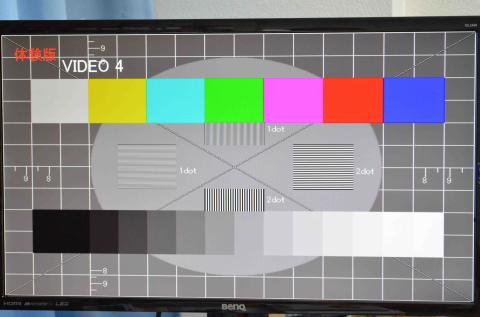


гҒЁгғјгҒ•гӮ“гҒ•гӮ“
2013/12/11
з§ҒгҒҜгҒӢгҒӘгӮҠзӣ®гҒҢз–ІеҠҙгҒ—гӮ„гҒҷгҒ„гҒ®гҒ§гҖҖ
гҒЁгҒҰгӮӮж°—гҒ«гҒӘгӮӢгғҮгӮЈгӮ№гғ—гғ¬гӮӨгҒ§гҒҷгҖӮ
гҒҹгҒ гҖҒжңҹеҫ…гҒ—гҒҹгҒ»гҒ©гҒ®еҠ№жһңгҒҢгҒӮгӮӢгҒ®гҒӢйӣЈгҒ—гҒ„гҒЁгҒ“гӮҚгҒ§гҒҷгҒӯгҖӮ
й•·жңҹдҪҝз”ЁгҒ—гҒҰйҒ•гҒ„гҒҢгӮҸгҒӢгӮӢгҒ“гҒЁгҒ«гҒӘгӮӢгҒ®гҒ§гҒ—гӮҮгҒҶгҒӢпјҹ
гӮҝгӮігӮ·гғјгҒ•гӮ“
2013/12/11
д»ҠгҒҫгҒ§дҪҝгҒЈгҒҰгҒ„гҒҹгғҮгӮЈгӮ№гғ—гғ¬гӮӨгҒҢеҶ·йҷ°жҘөз®ЎгҒ§еһӮзӣҙгҒҢпј–пјҗпјЁпјәгҒ§гҒҷгҒӢгӮүгҒӯ
гҒқгӮҢгҒ»гҒ©йҒ•гҒ„гҒҜз„ЎгҒ„гҒ®гҒҳгӮғгҒӘгҒ„гҒ§гҒ—гӮҮгҒҶгҒӢ.....
е®ҹгҒҜгғҮгӮёгӮҝгғ«дёҖзңјгҒ§гӮ·гғЈгғғгӮҝгғјгӮ№гғ”гғјгғүгӮ’иүІгҖ…еӨүгҒҲгҒҰгӮӮ
гғ•гғӘгғғгӮ«гғјгҒҢж’®гӮҢгҒӘгҒ„гҒ®гҒ§гҒҷгӮҲгҒӯгҖҖгҒҢгҒЈгҒӢгӮҠгҒ—гҒҫгҒ—гҒҹ.....
пј°пј·пјӯж–№ејҸгҒ®гғҗгғғгӮҜгғ©гӮӨгғҲгҒ§гҒ©гҒҶгҒӢгҒ§гҒҷгҒӯ.....
гҒҫгҒҹгғҗгғғгӮҜгғ©гӮӨгғҲгҒ°гҒӢгӮҠгҒ§гҒӘгҒҸгҖҒгғ‘гғҚгғ«гҒ®иЎЁзӨәгғүгғ©гӮӨгғ–еӣһи·ҜгҒ®йҒ•гҒ„гҒӘгҒ©гӮӮ
гҒӮгӮӢгҒЁжҖқгҒ„гҒҫгҒҷгӮҲгҖҖ
гғ•гғӘгғғгӮ«гғјгғ•гғӘгғјзҠ¶ж…ӢгҒӘдёЎж©ҹзЁ®гҒ гҒЈгҒҹгҒ®гҒӢгҖҒгҒҫгҒӮгғҸгғғгӮӯгғӘжұәгӮҒжүӢгҒҢ
еҮәгҒӘгҒ„зөҗжһңгҒ§гҒ—гҒҹгҒҢгҖҒй•·жңҹдҪҝз”ЁгҒ§гҒ©гҒҶгҒӢгҒ§гҒҷгҒӯ.....
izappyгҒ•гӮ“
2013/12/11
гғ•гғӘгғғгӮ«гғјгҒҜијқеәҰгӮ’дёӢгҒ’гҒҹпјҲжҡ—гҒ„пјүжҷӮгҒ®ж–№гҒҢеҮәгӮ„гҒҷгҒ„гҒҝгҒҹгҒ„гҒ§гҒҷгӮҲгҖӮ
cybercatгҒ•гӮ“
2013/12/12
еүҚйқўгҒ«гҒӘгҒ„гҒ®гҒ§гғҮгӮ¶гӮӨгғізҡ„гҒ«гҒҜгӮ№гғһгғјгғҲгҒ гҒ‘гӮҢгҒ©гҖҒиҮӘеҲҶгҒ®зҪ®гҒҚж–№гҒ гҒЁгӮ№гғ”гғјгӮ«гғј
гҒҢйҡЈжҺҘгҒ—гҒҰгҒ„гӮӢгҒӢгӮүгғҠгӮЎпјҺпјҺпјҺгҒЎгӮүгҒӨгҒҚгҒҜзўәгҒӢгҒ«е°‘гҒӘгҒ„гҒ§гҒҷгҒӯгҖӮ
TNгҒӘгҒ®гҒ§еҝңзӯ”йҖҹеәҰгӮӮйҖҹгҒ„гҒ—гҖҒгҒ“гҒ®е®үгҒ•пјҲ2013е№ҙ12жңҲзҸҫеңЁ1дёҮеҶҶеҸ°еҚҠгҒ°пјүгҒӘгӮүгӮўгғӘгҖҒгҒӢгӮӮгҒ—гӮҢгҒҫгҒӣгӮ“гҒӯгҖӮ
гӮҝгӮігӮ·гғјгҒ•гӮ“
2013/12/12
йҒ…гҒҸгҒӘгҒЈгҒҰгҒҷгҒҝгҒҫгҒӣгӮ“....
жҡ—гҒ„гҒ»гҒҶгҒҢиҰӢгҒҲгҒҫгҒҷгҒӢ.....гғҮгӮёгӮӨгғҒгҒ§гӮ„гҒЈгҒҰгӮӮеҮәгҒӘгҒ„гҒ—гҖҒгғ“гғҮгӮӘгӮ«гғЎгғ©гҒ§гӮӮ
гҒ§гҒӘгҒ„гҒ®гҒ§гҖҒгҒҢгҒЈгҒӢгӮҠгҒ—гҒҫгҒ—гҒҹгҖҖ
жҳ”гҒ®гӮўгғҠгғӯгӮ°гғҶгғ¬гғ“гҒЁгҒӢзөҗж§ӢеҮәгҒҰгҒҹгҒ®гҒ§гҒҷгҒҢгҖҒгғҮгӮёгӮҝгғ«гҒҜеҮәгҒ«гҒҸгҒ„гҒ§гҒҷгҒӯ
гӮҝгӮігӮ·гғјгҒ•гӮ“
2013/12/12
пјІпјҘпјійҒ…гҒҸгҒӘгӮҠгҒҫгҒ—гҒҹ....
жҠјгҒ—гғңгӮҝгғігҒҜеҸіеҫҢгӮҚгҒ§гҖҒжүӢеүҚгҒ«жҠјгҒҷж„ҹгҒҳгҒ§гҒҷгҒӯ
й«ҳгҒ•гҒҢгҒӮгӮӢгҒ®гҒ§ж°ёгҒҸгӮ„гҒЈгҒҰгҒ„гӮӢгҒЁи…•гҒҢз–ІгӮҢгҒҫгҒҷгӮҲ
еҹәжқҝгҒ«гӮҝгӮҜгғҶгӮӨгғ«гӮ№гӮӨгғғгғҒгҒҢд»ҳгҒ„гҒҰгҒ„гҒҰгҖҒгӮӯгғЈгғ“гғҚгғғгғҲгҒ®
еҲҮгӮҠиҫјгҒҝгҒ§жҠјгҒҷгӮҝгӮӨгғ—гҒ®гӮ№гӮӨгғғгғҒгҒ§гҒҷгҒҢгҖҒгҒ©гҒҶгҒӣгҒӘгӮүдёҠйғЁгҒ®гҒ»гҒҶгҒҢ
иүҜгҒӢгҒЈгҒҹгҒЁжҖқгҒ„гҒҫгҒҷгҖҖз–ІгӮҢгҒӘгҒ„гӮҲгҒҶгҒ«гҖӮ
пјҙпј®ж–№ејҸгҒ§дёӯй–“иүІиӘҝгҒ®иЎЁзӨәгӮӮйҖҹгҒ„гҒЁгҒ„гҒҶи§ҰгӮҢиҫјгҒҝгҒ§гҒҷгҒӯ.....